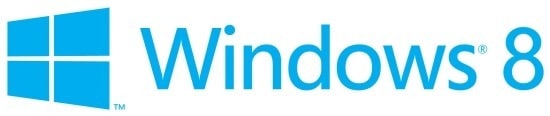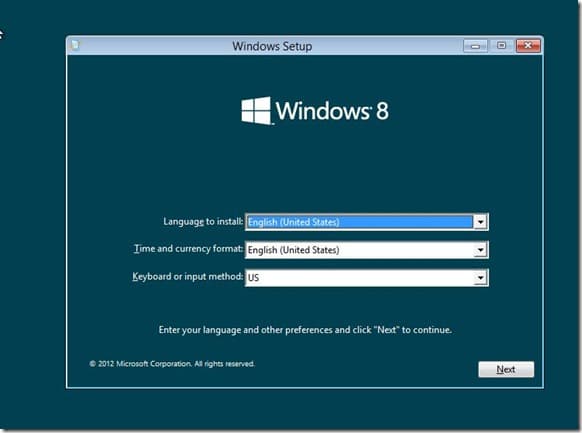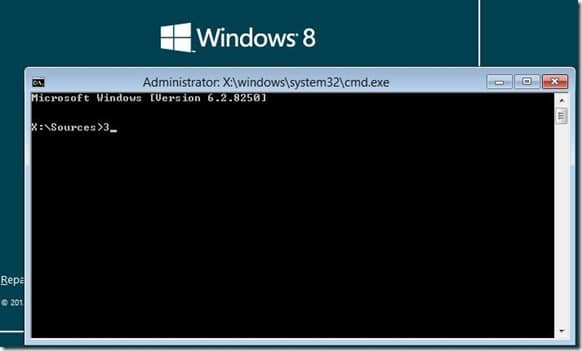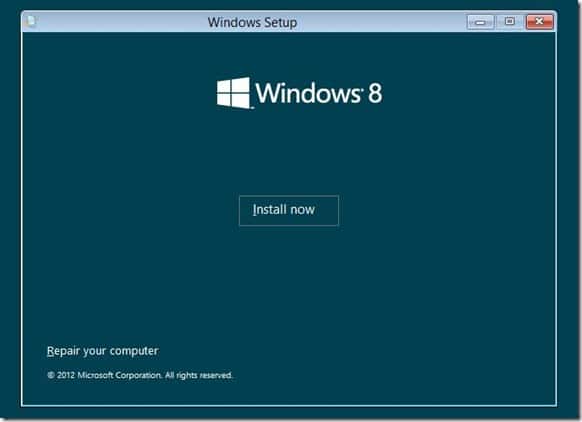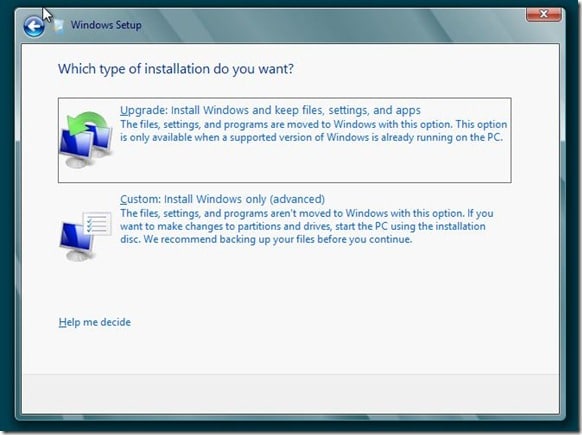Большинство пользователей Windows, которые собираются попробовать Windows 8, будут использовать установить Windows 8 в режиме двойной загрузки с Windows 7 или двойная загрузка с Windows XP . А некоторые пользователи могут установить Windows 8 на виртуальную машину с помощью VMware или VirtualBox (см. как установить Windows 8 на VirtualBox или установить Windows 8 на VMware).
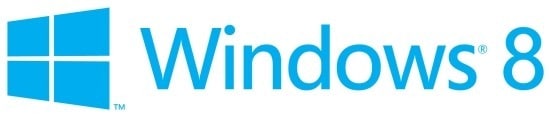
Но если вы хотите выполнить двойную загрузку Windows 8 с Windows 7 без фактической установки Windows 8 в отдельный раздел, лучше всего установить Windows 8 на VHD (виртуальный жесткий диск). способ протестировать новую операционную систему.
Пользователи, которые хотят установить Windows 8 на VHD с двойной загрузкой вместе с Windows 7, могут следовать нашим простым инструкциям, приведенным ниже, чтобы создать VHD, а затем установить на него Windows 8.
Шаг 1. Прежде всего загрузите ISO-файл Windows 8 отсюда, а затем запишите его на DVD-диск или создайте загрузочный USB-накопитель для установить Windows 8 с флешки .
Шаг 2. Подключите загрузочный USB-накопитель к компьютеру, перезагрузите систему и внесите необходимые изменения в BIOS для загрузки с загрузочного носителя. После этого перезагрузите компьютер и загрузитесь с загрузочного носителя.
Шаг 3. Через минуту или две вы увидите следующий экран:
Шаг 4. Когда вы увидите показанный выше экран, нажмите клавиши Shift + F10, чтобы открыть командную строку. В командной строке выполните одну за другой следующие команды.
Дискпарт
Список дисков
Выбрать диск 0
(выберите номер диска, на котором установлена ваша Windows 7/Vista, и убедитесь, что вы не выбрали USB-накопитель)
Список
Создать виртуальный диск file=E:\win8.vhd Maximum=30000 type=expandable
(В приведенной выше команде замените «E» на букву диска, на котором вы хотите сохранить файл VHD. Мы рекомендуем минимум 30 000 МБ для VHD.)
Выберите файл виртуального диска=E:\win8.vhd
Подключить виртуальный диск
Выход
Шаг 5. Выйдите из командной строки. Выберите язык, формат валюты, метод ввода и нажмите кнопку «Далее».
Нажмите кнопку Установить сейчас. Вам будет предложено ввести ключ продукта. Введите ключ продукта Windows 8 и нажмите «Далее».
Шаг 6. Примите лицензионное соглашение и нажмите кнопку «Далее». Нажмите Выборочная: установка только Windows.
Шаг 7: На следующем экране выберите только что созданный виртуальный жесткий диск. Программа установки Windows может показать предупреждение «Невозможно установить Windows на этот диск». Не обращайте внимания на предупреждение и нажмите кнопку «Далее», чтобы начать установку. Для завершения установки следуйте обычным инструкциям на экране.